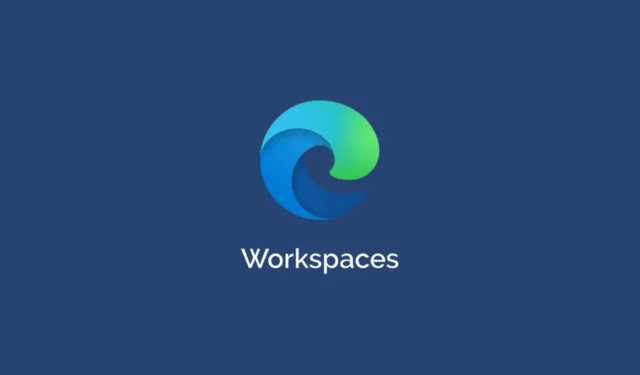
Siden pandemien er flere og flere virksomheder begyndt at tilbyde produkter og tjenester, der lader brugere samarbejde og arbejde online sammen. Den nyeste blandt disse kommer fra Microsoft, som allerede har tilbud som Teams til virtuelle møder. Dette nye værktøj, kaldet Microsoft Edge Workspaces, er en funktion i Edge-browseren og giver dig mulighed for nemt at arbejde med andre, mens du holder alle teammedlemmer informeret om, hvad andre arbejder på.
Med Microsoft Edge Workspaces kan du bruge dedikerede vinduer til nemt at organisere dine browserfavoritter og -faner. Det ligner fanegrupperingsfunktionen i Edge, men giver også mulighed for at dele dine browsersider med andre, hvilket ikke er muligt med fanegrupper. Vi har forklaret, hvordan denne funktion fungerer, og hvordan du kan konfigurere den og bruge den på din Windows-pc.
Hvordan fungerer Microsoft Edge Workspaces-funktionen?
Edge Workspaces-funktionen giver en gruppe mennesker, såsom et team, der arbejder på et delt projekt, adgang til de samme websider og filer, hvilket eliminerer behovet for at dele flere links. Det lader brugere dele links som åbne faner, samtidig med at de lader dem se, hvad andre ser og arbejder på for bedre koordinering.
Når du opretter et Edge Workspace, deler det favoritter, historie og faner med alle medlemmer af dit team. Det vil også dele den aktive fane for hvert teammedlem, der har adgang til arbejdsområdet. Dine adgangskoder, downloads, cookies osv. vil dog ikke blive delt. På samme måde holdes din enheds skærm og indhold som e-mails privat.
Fordele ved Microsoft Edge Workspaces
Med Microsoft Edge Workspaces kan du administrere forskellige projekter mere effektivt. For eksempel kan projektledere give kommentarer til forskellige faner og mærke medlemmer, som derefter kan foretage den nødvendige handling. Du behøver således ikke være afhængig af et separat kommunikationsværktøj for at interagere med teammedlemmer.
Mens Workspaces gør samarbejde lettere, sikrer det også, at dit private indhold forbliver beskyttet. Når brugere f.eks. får adgang til et arbejdsområde via en fane, mens de også har deres personlige konti åbne, kan andre medlemmer kun se en pladsholderfane og ikke indholdet af din konto.
Derudover kan alle fanegrupper og faner synkronisere mellem dine maskiner, så du hurtigt kan få adgang til en fane på enhver enhed, du ønsker. Det betyder, at du ikke behøver at stole på den maskine, som du først åbnede den pågældende fane på, hvilket kan være meget praktisk, hvis du ikke kan eller ønsker at holde alle dine maskiner åbne hele tiden.
Der er også det faktum, at arbejdsområder automatisk gemmes, når du lukker dem. Så du kan arbejde på noget andet, og din pc vil være fri til at bruge alle de ressourcer, den har til rådighed, uden at de bliver brugt af browseren. Når du åbner arbejdsområdet igen næste gang, vil alle dine faner være tilgængelige med det samme.
Opsætning af dit Microsoft Edge-arbejdsområde
For at konfigurere dit Microsoft Edge Workspace skal du være logget ind på din Microsoft-konto i Edge-browseren.
- Når du er logget ind, skal du klikke på Microsoft Edge Workspace-ikonet ved siden af dit profilbillede.

- Fra rullemenuen skal du klikke på knappen ‘Opret ny’.

- Vælg derefter et navn og en farve til dit arbejdsområde, og klik på knappen ‘Udført’.

- Edge åbner et nyt browservindue, der indeholder alle dine faner, som du kan dele med andre.

Brug af Microsoft Edge Workspaces
For at begynde at bruge dit Microsoft Edge Workspace skal du invitere dine teammedlemmer til det.
- Klik på knappen ‘Inviter’ øverst til højre i det nye arbejdsområde.

- Indtast e-mailadressen på de teammedlemmer, du vil invitere til arbejdsområdet.

- Alternativt kan du klikke på knappen ‘Kopiér link’ og dele linket direkte med dine teammedlemmer.

- Hvis du sender linket via e-mail, kan dine teammedlemmer åbne deres e-mail og klikke på linket for at deltage i Workspace. Når de tilslutter sig, vises deres initialer øverst til højre på det tryk, de ser.

- Du kan chatte med andre teammedlemmer, der samarbejder i dit arbejdsområde, ved at klikke på Chat-ikonet øverst.

- Du kan også redigere, slette eller forlade et arbejdsområde ved at klikke på arbejdsområdets navn og derefter på den respektive indstilling.

Microsoft Edge Workspaces gør det utrolig nemt at samarbejde med andre, når du arbejder på et projekt. Det giver projektledere mulighed for at oprette arbejdsrum med faner for forskellige komponenter i projektet, som er tilgængelige for alle, der arbejder på det pågældende projekt.
Derudover kan du se dit teams fremskridt og sikre, at teammedlemmer arbejder på de opgaver, de er tildelt. Live chat-funktionen gør det også nemt at kommunikere og dele ideer med det samme uden at skulle stole på et separat værktøj.



Skriv et svar